Bàn phím Dell Vostro 5590 7500 3500 3501 p83f 5000 5301 5401
200.000 ₫ – 340.000 ₫
| Kiểu chữ | : | Tiếng Anh |
| Màu sắc | : | Đen, xám |
| Loại sản phẩm | : | Hàng thay thế |
| Đèn phím | : | Không đèn,có đèn |
| Tình trạng | : | Mới 100% |
| Bảo hành | : | 6 – 12 tháng |
Lưu ý – giá trên chưa bao gồm phí lắp ráp và cài đặt. ( phí sẽ tùy thuộc vào các loại máy khác nhau dao động từ 0đ – 200.000đ)
Vận chuyển miễn phí
Hóa đơn trên 1 triệuQuà tặng
Hóa đơn trên 5 triệuChứng nhận chất lượng
Sản phẩm chính hãngHotline: 0916.771.882
Hỗ trợ 24/7Địa chỉ cửa hàng
Bàn phím Dell Vostro 5590 7500 3500 3501 p83f 5000 5301 5401

Đối với nhiều người dùng laptop, bàn phím là một trong những bộ phận quan trọng nhất. Đây là công cụ trực tiếp mà bạn sử dụng để giao tiếp với máy tính của mình. Tuy nhiên, theo thời gian, Bàn phím Dell Vostro 5590 7500 3500 3501 p83f 5000 5301 5401 của laptop có thể bị hư hỏng do sử dụng lâu dài hoặc do các sự cố không may như rơi nước hoặc va đập.
Một trong những dòng laptop phổ biến hiện nay là Dell Vostro, và trong bài viết này, chúng ta sẽ đi sâu vào việc thay thế bàn phím của các phiên bản Dell Vostro khác nhau như 5590, 7500, 3500, 3501 p83f và 5301.
Lý Do Nên Thay Bàn Phím Cho Dell Vostro 5590
Bàn phím không phản ánh đúng ký tự
Một trong những lý do phổ biến nhất mà người dùng cần thay thế bàn phím là do bàn phím không còn phản ánh đúng các ký tự khi gõ. Điều này có thể do phím bị kẹt hoặc hỏng hoàn toàn. Khi bạn gõ một chữ cái và nó xuất hiện một ký tự khác trên màn hình, rõ ràng đây là dấu hiệu bàn phím của bạn cần được thay thế.
Phím bị gãy hoặc mất
Qua thời gian, các phím có thể bị gãy hoặc mất do va đập mạnh. Nếu bạn sử dụng laptop hàng ngày và cần gõ văn bản nhiều, việc thiếu một vài phím có thể gây khó khăn lớn trong công việc. Việc thay thế bàn phím mới giúp bạn có lại sự trải nghiệm mượt mà và hiệu quả.
Nước hoặc chất lỏng bị đổ lên bàn phím
Sự cố đổ nước hoặc chất lỏng lên bàn phím là một trong những nguyên nhân chính dẫn đến việc bàn phím laptop hỏng. Chất lỏng có thể gây ra ngắn mạch và hư hỏng các mạch điện bên trong, khiến bàn phím không hoạt động hoặc hoạt động không đúng cách.
Khả năng phản hồi và độ nhạy kém
Sau một thời gian dài sử dụng, các phím trên bàn phím có thể mất đi độ nhạy và không phản hồi nhanh như trước. Điều này làm giảm hiệu suất làm việc, đặc biệt là đối với những người làm công việc cần gõ văn bản nhiều. Việc thay thế bàn phím mới giúp khôi phục độ nhạy và tăng hiệu suất sử dụng.
Cách Nhận Biết Bàn Phím Dell Vostro 7500 Cần Được Thay Thế

Các phím không hoạt động
Nếu một hoặc nhiều phím trên bàn phím của bạn không còn hoạt động khi nhấn, đây là dấu hiệu bàn phím cần được thay thế. Có thể có nhiều nguyên nhân, bao gồm hỏng hóc phần cứng bên trong hoặc kết nối không tốt giữa bàn phím và mainboard của máy.
Bàn phím phát ra tiếng ồn lạ
Một dấu hiệu khác mà bạn cần chú ý là nếu bàn phím phát ra tiếng ồn lạ khi gõ, điều này thường do các mạch bên trong hoặc lớp đệm của phím bị hư hỏng. Những tiếng ồn này không chỉ gây khó chịu mà còn cho thấy tình trạng bàn phím đang hỏng hóc.
Phím bị lún hoặc không đều
Khi sử dụng bàn phím, nếu bạn cảm thấy các phím bị lún hoặc không đều khi gõ, điều này có thể do mòn hoặc hỏng cấu trúc bên trong của bàn phím. Sự lún hoặc không đều này ảnh hưởng rất lớn đến trải nghiệm gõ phím và có thể gây khó khăn cho người sử dụng.
Công Cụ và Chuẩn Bị Khi Thay Bàn Phím Cho Dell Vostro 3500
Tua vít phù hợp
Để thay bàn phím cho Dell Vostro 3500, một trong những công cụ cần thiết là chiếc tua vít phù hợp. Bạn thường sẽ cần tua vít Philips và tua vít dẹp nhỏ để tháo các ốc vít giữ Bàn phím Dell Vostro 5590 7500 3500 3501 p83f 5000 5301 5401.
Pin tĩnh điện và găng tay bảo vệ
Để bảo đảm an toàn, bạn nên đeo dây đeo cổ tay chống tĩnh điện khi làm việc với các linh kiện máy tính. Điều này giúp ngăn chặn tĩnh điện gây hư hỏng các bộ phận nhạy cảm của máy. Ngoài ra, găng tay bảo vệ cũng rất quan trọng để giữ cho bàn tay của bạn sạch và tránh làm bẩn các linh kiện bên trong.
Vật liệu làm sạch
Trước khi lắp bàn phím mới, bạn nên làm sạch khu vực xung quanh vị trí Bàn phím Dell Vostro 5590 7500 3500 3501 p83f 5000 5301 5401. Bạn có thể sử dụng bông tẩm cồn, bông gạc và bàn chải mềm để làm sạch bụi bẩn và mảnh vụn nhỏ.
Bàn phím thay thế
Bàn phím Dell Vostro 5590 7500 3500 3501 p83f 5000 5301 5401 thay thế cần phải đảm bảo là hàng chính hãng hoặc từ nhà cung cấp uy tín để bảo đảm độ tương thích và chất lượng của sản phẩm. Bạn có thể tìm mua trên các trang web bán linh kiện uy tín hoặc tại các cửa hàng chuyên dụng.
Hướng Dẫn Chi Tiết Thay Bàn Phím Dell Vostro 3501 p83f
Bước 1: Tắt máy và tháo pin
Trước hết, hãy tắt máy tính và tháo pin ra để bảo đảm an toàn khi thay thế Bàn phím Dell Vostro 5590 7500 3500 3501 p83f 5000 5301 5401. Điện năng có thể gây ra nguy hiểm khi bạn tiếp xúc với các linh kiện bên trong.
Bước 2: Tháo ốc vít giữ bàn phím
Sử dụng tua vít phù hợp để tháo các ốc vít giữ Bàn phím Dell Vostro 5590 7500 3500 3501 p83f 5000 5301 5401. Thông thường, các ốc vít này được đặt ở mặt đáy máy hoặc dưới các cắt lắp của bàn phím. Hãy cẩn thận không làm mất các ốc vít nhỏ này.
Bước 3: Nhấc Bàn phím Dell Vostro 5590 7500 3500 3501 p83f 5000 5301 5401 ra
Sau khi tháo hết các ốc vít, bạn cần nhẹ nhàng nhấc Bàn phím Dell Vostro 5590 7500 3500 3501 p83f 5000 5301 5401 ra khỏi khung máy. Chú ý không làm hỏng các dây cáp kết nối bàn phím với mainboard.
Bước 4: Rút kết nối cáp Bàn phím Dell Vostro 5590 7500 3500 3501 p83f 5000 5301 5401
Dùng tua vít dẹp hoặc tay cẩn thận rút kết nối dây cáp của Bàn phím Dell Vostro 5590 7500 3500 3501 p83f 5000 5301 5401 cũ ra khỏi mainboard. Hãy nhớ vị trí của các dây cáp để dễ dàng kết nối lại khi lắp Bàn phím Dell Vostro 5590 7500 3500 3501 p83f 5000 5301 5401 mới.
Bước 5: Lắp Bàn phím Dell Vostro 5590 7500 3500 3501 p83f 5000 5301 5401 mới
Kết nối cáp của Bàn phím Dell Vostro 5590 7500 3500 3501 p83f 5000 5301 5401 mới vào mainboard. Sau đó, đặt Bàn phím Dell Vostro 5590 7500 3500 3501 p83f 5000 5301 5401 mới vào khung máy và gắn lại các ốc vít đã tháo ra trước đó. Hãy chắc chắn rằng Bàn phím Dell Vostro 5590 7500 3500 3501 p83f 5000 5301 5401 được lắp chắc chắn và không có phím nào bị kẹt.
Những Lưu Ý Sau Khi Thay Bàn Phím Dell Vostro 5000
Thử nghiệm bàn phím ngay sau khi thay
Sau khi đã thay thế Bàn phím Dell Vostro 5590 7500 3500 3501 p83f 5000 5301 5401 xong, hãy bật máy tính lên và thử nghiệm các phím để bảo đảm rằng tất cả đều hoạt động tốt. Bạn có thể mở một tệp văn bản và gõ thử tất cả các phím để kiểm tra.
Làm vệ sinh thường xuyên
Để Bàn phím Dell Vostro 5590 7500 3500 3501 p83f 5000 5301 5401 mới kéo dài tuổi thọ, bạn nên làm vệ sinh thường xuyên. Sử dụng bình xịt khí nén để làm sạch bụi bẩn giữa các khe phím hoặc dùng khăn mềm tẩm cồn để lau các bề mặt phím.
Tránh đổ nước và chất lỏng lên Bàn phím Dell Vostro 5590 7500 3500 3501 p83f 5000 5301 5401
Hãy cẩn thận hơn trong việc sử dụng nước hoặc chất lỏng xung quanh máy tính của bạn sau khi đã thay thế bàn phím. Điều này giúp ngăn ngừa sự cố hỏng hóc không đáng có.
Lợi Ích Khi Thay Bàn Phím Cho Dell Vostro 5301
Tăng hiệu suất làm việc
Một bàn phím mới, nhạy và hoạt động tốt sẽ giúp tăng hiệu suất làm việc của bạn. Bạn sẽ không cần phải dừng lại để sửa chữa các phím bị kẹt hoặc không phản hồi, từ đó giúp công việc trở nên nhanh chóng và hiệu quả hơn.
Nâng cao trải nghiệm người dùng
Một Bàn phím Dell Vostro 5590 7500 3500 3501 p83f 5000 5301 5401 mới không chỉ hoạt động tốt hơn mà còn mang lại cảm giác thoải mái khi gõ phím. Các phím mới thường cho cảm giác êm ái và mượt mà hơn, giúp bạn cảm thấy dễ chịu hơn khi làm việc dài giờ trên máy tính.
Giảm sự cố hỏng hóc
Bằng cách thay thế Bàn phím Dell Vostro 5590 7500 3500 3501 p83f 5000 5301 5401 cũ đã hư hỏng hoặc hoạt động không đúng cách, bạn giảm thiểu nguy cơ gặp phải các sự cố không mong muốn trong quá trình sử dụng máy tính. Điều này đồng nghĩa với việc bạn sẽ ít phải mất thời gian và tiền bạc để sửa chữa sau này.
Tăng tuổi thọ của máy
Việc thay thế bàn phím mới không chỉ giúp máy tính của bạn hoạt động tốt hơn mà còn giúp kéo dài tuổi thọ của toàn bộ máy. Bàn phím mới không gây áp lực thêm lên các bộ phận khác của máy tính, nhờ đó giúp máy hoạt động ổn định hơn trong thời gian dài.
Kết luận, việc thay thế bàn phím là một giải pháp cần thiết và hữu ích khi bàn phím của bạn gặp phải các vấn đề về hiệu suất hoặc bị hư hỏng. Dù cho bạn sở hữu laptop Dell Vostro dòng nào, việc biết cách nhận biết khi nào cần thay bàn phím và cách thay thế đúng cách sẽ giúp bạn duy trì hiệu suất và nâng cao trải nghiệm sử dụng máy tính.
Không có bình luận nào










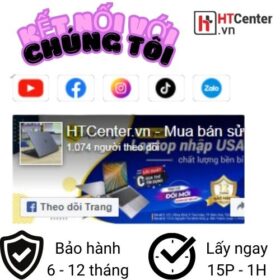






Chưa có đánh giá nào.